مواد جي جدول
هن سبق ۾، مان وضاحت ڪريان ٿو ته ڇو Pivot Table ڊيٽا کي نه کڻندي آهي جڏهن ته ڪيترن ئي آپريشنن دوران MS Exce l. Pivot Table Excel ۾ هڪ تمام ضروري اوزار آهي. پر ڪڏهن ڪڏهن، اهي ڊيٽا جي نمائندگي ڪندي ڪجهه مايوس ڪندڙ غلطيون ڏيکاريندا آهن. مثال طور، ڊيٽا ٽيبل ۾ نه ڏيکاريندي آهي جڏهن ته Pivot Table داخل ڪرڻ يا ريفريش ڪندي. خوش قسمت، انهن مسئلن جو حل سادو آهي ۽ مان انهن مان ڪيترن تي بحث ڪندس. منهنجي مقصد کي پورو ڪرڻ لاءِ، مان هڪ ڊيٽا سيٽ سان ڪم ڪندس جنهن ۾ ڪجهه موبائيل فونن جي تاريخ وار سيلز شامل آهن.

ڊائون لوڊ مشق ورڪ بڪ
<0 توھان ڊائون لوڊ ڪري سگھوٿا مشق ورڪ بڪ جيڪو اسان ھن مضمون کي تيار ڪرڻ لاءِ استعمال ڪيو آھي. Pivot Table Data.xlsx نه ڏيکاريندي آھي.xlsx
5 سبب ۽ حل جيڪڏهن Pivot Table Excel ۾ ڊيٽا نه وٺي رهيو آهي
سبب 1: Excel Pivot Table ڊيٽا گڏ نه ڪري رهيو آهي جيڪڏهن ٽيبل/رينج صحيح نه آهي
اڪثر , هڪ pivot ٽيبل داخل ڪرڻ دوران، جيڪڏهن توهان داخل ڪيو ٽيبل/رينج غلط طريقي سان، پيوٽ ٽيبل ڊيٽا نه چونڊيندو. مثال طور،
- اسان هيٺ ڏنل رينج کي فيلڊ/رينج ۾ داخل ڪيو آهي.

- <12 ان جي نتيجي ۾، اسان کي هيٺ ڏنل پيغام مختلف ڊائلاگ باڪس ۾ حاصل ڪنداسين OK کي دٻائڻ کان پوء.
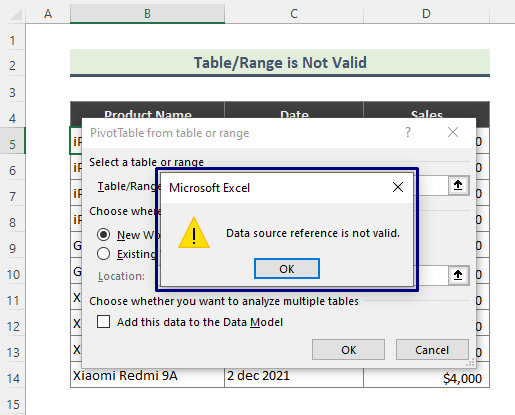
حل:
- اسان جي ڊيٽا سيٽ جي ڪنهن به سيل تي ڪلڪ ڪريو ( B4:D14 ).
17>
- ڏانهن وڃو داخل ڪريو > PivotTable > کانٽيبل/رينج .

- اڳيون، ٽيبل يا رينج مان PivotTable ڊائلاگ باڪس ظاهر ٿيندو. هاڻي، پڪ ڪريو ته توهان صحيح رينج داخل ڪيو آهي ٽيبل/رينج تي ڪلڪ ڪريو ٺيڪ .
19>
- نتيجي طور، اسان هيٺ ڏنل حاصل ڪنداسين PivotTable .

وڌيڪ پڙهو: [ درست ڪريو] Pivot Table جو نالو درست ناهي
سبب 2: ڊيٽا Pivot Table ۾ نه ڏيکاريندي آهي جيئن ماخذ ڊيٽا تي مشتمل آهي خالي
ڪڏهن ڪڏهن، ماخذ ڊيٽا خالي خاني تي مشتمل آهي. انهي صورت ۾، Pivot Table انهي ڊيٽا سيٽ مان ٺاهيل ڊيٽا نه چونڊيندو ۽ ان ۾ خالي سيلز پڻ شامل هوندا. مثال طور، ھيٺ ڏنل ڊيٽا سيٽ ٻن خالي خانن تي مشتمل آھي.
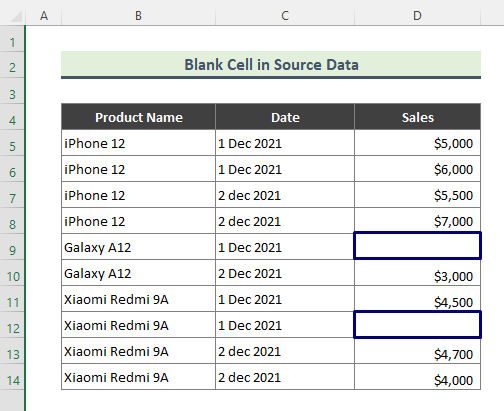
تنھنڪري، مٿي ڏنل ڊيٽا سيٽ مان ٺهيل پيوٽ ٽيبل پڻ خالن تي مشتمل ھوندو.

جيڪڏهن توهان نه ٿا چاهيو ته خالي خاني کي ڏيکاريو پيوٽ ٽيبل :
11> 
- اڳيون، Layout & Format tab، داخل ڪريو صفر ( 0 ) خالي سيلز لاءِ ڏيکاريو فيلڊ ۽ ڪلڪ ڪريو OK .
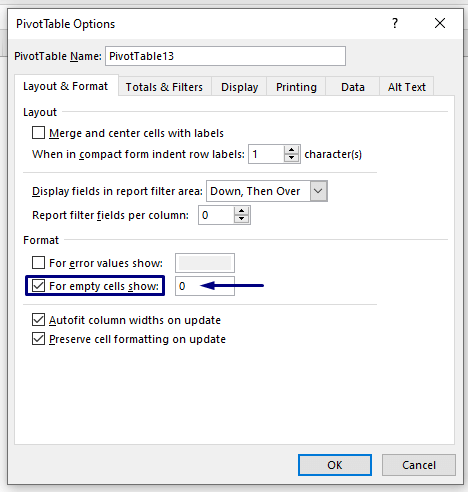
- نتيجي طور، توھان ڏسندا صفر ( 0 s) خالي خانن ۾ جيئن هيٺ ڏنل اسڪرين شاٽ.

وڌيڪ پڙهو: Excel ۾ Pivot Table کي ڪيئن ايڊٽ ڪجي
سبب 3: Pivot Table ڊيٽا نه وٺي رهيو آهيجيڪڏهن نئين قطار کي ماخذ ڊيٽا ۾ شامل ڪيو ويو آهي
فرض ڪريو، اسان وٽ هڪ پيوٽ ٽيبل آهي جيڪو اڳ ۾ هڪ مخصوص ڊيٽا سيٽ جي بنياد تي ٺاهيو ويو آهي. بعد ۾، جيڪڏهن توهان ڊيٽا جي نئين قطار کي ماخذ ڊيٽا سيٽ ۾ شامل ڪيو ۽ پراڻي پيوٽ ٽيبل کي تازو ڪيو، نئين ڊيٽا نئين جدول ۾ شامل نه ڪئي ويندي. جيئن ته اسان وٽ هڪ پيوٽ ٽيبل ڊيٽا سيٽ تي ٻڌل آهي ( B4:D14 ).
26>
۽ اسان ٺاهيو آهي Pivot Table مٿي ڏنل ڊيٽا سيٽ کان هيٺ.

بعد ۾، اسان ڊيٽا سيٽ ۾ ٻه نيون قطارون شامل ڪيون ( B4:D14 ).

هاڻي، جيڪڏهن توهان ريفريش ڪيو (دٻايو Alt + F5 ) پراڻي PivotTable ، ٽيبل نئين ڊيٽا جي مطابق اپڊيٽ نه ٿيندي. جدول جيئن هو تيئن ئي رهندو.
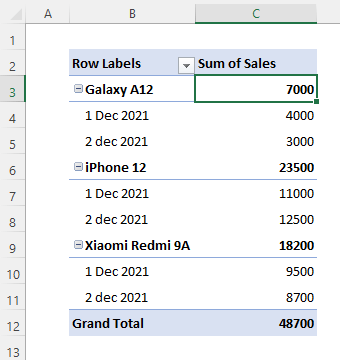
حل:
مٿين مسئلي کي حل ڪرڻ لاءِ، اسان کي ڊيٽا ماخذ کي تبديل ڪرڻو پوندو. جي پيوٽ ٽيبل .
- پيوٽ ٽيبل تي ڪلڪ ڪريو ۽ وڃو پيوٽ ٽيبل تجزيو > ڊيٽا سورس تبديل ڪريو > Change Data Source .

- تي ڪلڪ ڪرڻ سان Change Data Source آپشن وٺندو. توهان ماخذ ڊيٽا سيٽ ڏانهن وڃو.

- هاڻي، ڊيٽا سيٽ جي حد کي اپڊيٽ ڪريو ٽيبل/رينج فيلڊ ۾ ۽ ڪلڪ ڪريو ٺيڪ آهي .
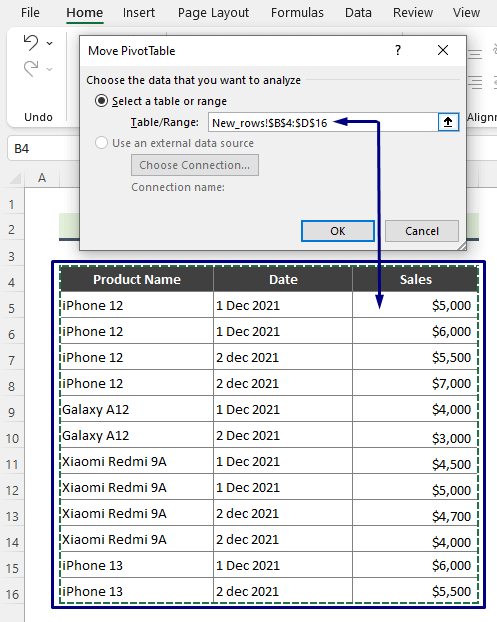
- نتيجي طور، پيوٽ ٽيبل نئين قطارن ۾ ڊيٽا سان اپڊيٽ ڪيو ويو آهي.

وڌيڪ پڙهو: ڪيئن داخل ڪجي يا ختم ڪجي قطار ۽ ڪالمن کي Excel Table مان
وڌيڪ پڙهو
- ڪيئنExcel ۾ Pivot Table Refresh (4 اثرائتو طريقا)
- Excel ۾ ٽيبل ٺاهيو (ڪسٽمائيزيشن سان)
- ڪيئن داخل ڪجي ٽيبل ايڪسل ۾ (4 مؤثر طريقا) 2 آسان ۽ تڪڙو طريقا)
- آٽو ريفريش پيوٽ ٽيبل ايڪسل ۾ (2 طريقا)
سبب 4: پيوٽ ٽيبل ناهي ايڪسل ۾ خالي ڪالمن هيڊر لاءِ ڊيٽا گڏ ڪرڻ
جيڪڏهن ماخذ ڊيٽا جي ڪنهن به ڪالمن ۾ هيڊر نه هجي ته توهان کي حاصل نه ٿيندو پيوٽ ٽيبل .
0>مثال طور، اسان وٽ هيٺ ڏنل ڊيٽا سيٽ آهي، جتي ڊيٽا سيٽ جي 3rd ڪالم ۾ ڪو به هيڊر نه هوندو آهي.34>
هاڻي، جيڪڏهن توهان ڪوشش ڪريو ٿا مٿي ڏنل ڊيٽا سيٽ مان Pivot Table ٺاهڻ لاءِ، هيٺ ڏنل پيغام هڪ الڳ ڊائلاگ باڪس ۾ ظاهر ٿيندو.

حل:
مٿي ڏنل مسئلي کي حل ڪرڻ لاءِ هيٺ ڏنل قدمن تي عمل ڪريو.
- پهريون، هڪ هيڊر ڏيو ' مقدار ' ڊيٽا سيٽ جي ٽئين ڪالمن کي ( B4:D14 ).

- پوءِ ڊيٽا سيٽ کي منتخب ڪريو ۽ ھيٺ داخل ڪريو پيوٽ ٽيبل رستي تي عمل ڪندي: انسر t > PivotTable > Table/Range .
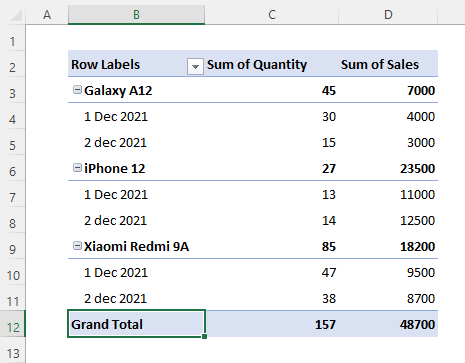
وڌيڪ پڙهو: پيوٽ ٽيبل رينج کي ڪيئن تازه ڪاري ڪجي
سبب 5: پائوٽ ٽيبل ڊيٽا نه ڏيکاري رهيو آهي جيڪڏهن ماخذ ڊيٽا ۾ خالي ڪالم آهي
جهڙوڪ ان ۾ طريقو 4 ، جيڪڏهن ماخذ ڊيٽا سيٽ ۾ هڪ خالي ڪالم آهي، ته توهان حاصل نٿا ڪري سگهو هڪ Pivot Table انهي ماخذ مان. مثال طور، اسان جي ڊيٽا سيٽ ۾ ( B4:D14 )ٽيون ڪالم خالي آهي.
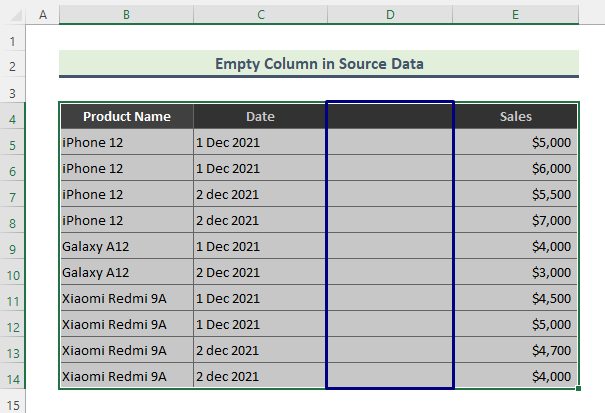
هاڻي، جيڪڏهن توهان مٿي ڏنل ڊيٽا سيٽ مان پيوٽ ٽيبل ٺاهڻ چاهيو ٿا، هيٺ ڏنل پيغام پاپ اپ ٿيندو.

- خالي ڪالم تي ساڄي ڪلڪ ڪريو ۽ منتخب ڪريو حذف ڪريو .

- Delete ڊائيلاگ باڪس ظاهر ٿيندو. منتخب ڪريو سڄو ڪالم ۽ ڪلڪ ڪريو OK .

- ان جي نتيجي ۾، خالي ڪالمن کي ختم ڪيو ويندو dataset.
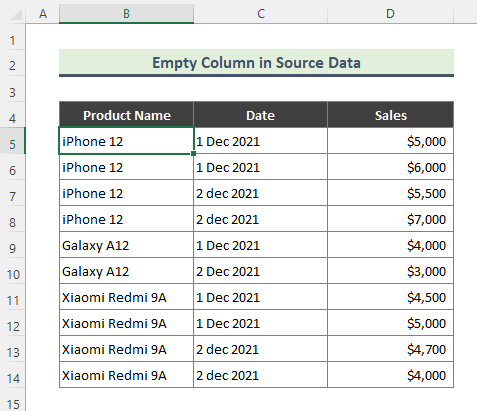
- هاڻي، اڳي وانگر، ڊيٽا سيٽ چونڊيو ۽ حاصل ڪريو متوقع Pivot Table رستي تي عمل ڪندي: داخل ڪريو > PivotTable > Table/Range .
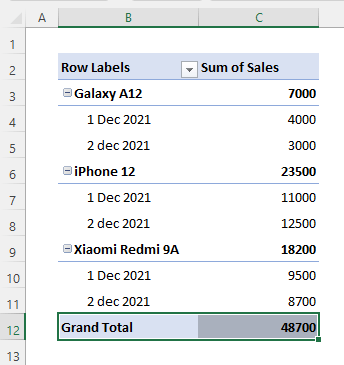
نتيجو
مٿي ڏنل مضمون ۾، مون وضاحت سان سببن ۽ حلن تي بحث ڪرڻ جي ڪوشش ڪئي آهي جڏهن پيوٽ ٽيبل ڊيٽا نه وٺي رهيو آهي. اميد آهي ته، اهي طريقا ۽ وضاحتون توهان جي مسئلن کي حل ڪرڻ لاء ڪافي هوندا. مهرباني ڪري مون کي خبر ڏيو ته جيڪڏهن توهان وٽ ڪو سوال آهي.

